
Innehåll
- Katalog och fil organisation
- Mod Organizer
- Installera och konfigurera Mod Organizer
- Första gången setup
- Skyrim Script Extender, eller SKSE
- SKSE-installation och hur
- VIKTIGT ANMÄRKNING: Så här startar du Skyrim nu. Inte via Steam, inte TESV.exe, bara med SKSE via Mod Organizer.
- Applicera minnesplåstret
- LOOT - Ladda ordningsorganisationsverktyg
- Hur man installerar och använder LOOT
- ENBoost
- Installation och hur man använder ENBoost
- Installera Mods
Har någonsin velat bli Jedi i Skyrim? Eller kanske du bara ville ha något att förbättra nedsänkning som bättre belysning eller lövverk. Kanske vill du bara vara en stol.
Om du någonsin varit intresserad av modding men osäker på var du ska börja, titta inte längre! Jag ska förklara steg för steg med instruktioner om hur du ställer in Skyrim och få det att fungera vänligt med mods.
Efter den här guiden kommer du att veta hur man mod
- Skyrim
- Fallout 3
- Fallout: New Vegas
- Glömska
Jag ska använda Skyrim för denna handledning, men du kan använda den här guiden för Bethesda-spelen som listas ovan.
Det finns en anledning till att begreppet "Mod det tills det kraschar" existerar. Det finns viktiga steg att följa, och medan jag gjorde mitt bästa för att komprimera de nödvändiga stegen är det fortfarande en process. Den här guiden kommer att göra processen mjukare och spara tid genom att göra saker rätt första gången.
Modding kan vara ett minfält av fel och huvudvärk om du inte följer instruktionerna. Om du inte gillar att läsa modding kanske inte är för dig. Om du inte är försiktig och inte följer instruktionerna, kommer du att stöta på alla möjliga problem.
Först, ta över till Nexus och gör dig själv ett konto! Nexus har det största biblioteket med mods hittills och kommer att göra att hitta / stödja mods enklare än du kan tänka dig.
Katalog och fil organisation
Windows Användarkontokontroll spelar inte snyggt med modded Skyrim. Det första vi behöver göra är att skapa ett nytt katalog för en ny Skyrim Installera.
Gå till C: / Games / och skapa två mappar. Skyrim Verktyg och Ångbibliotek 2. Det ska se ut så här:
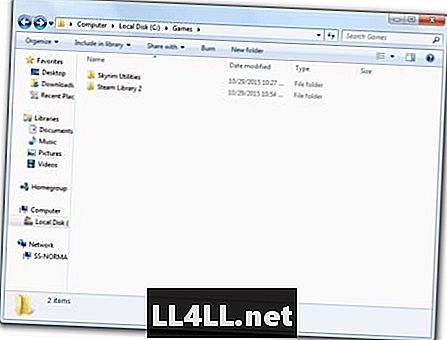
Därefter vill du installera Skyrim in i din Steam Library 2-mapp. För att göra detta öppna Ånga och gå för att visa inställningar:
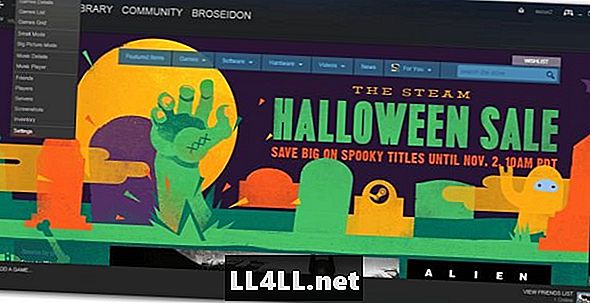
Nästa klicka på hämtningar och klicka sedan på bibliotek med styrbibliotek:
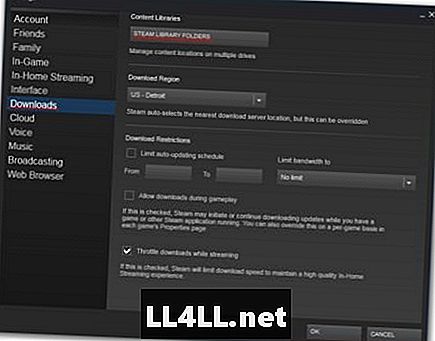
Klicka nu på "Lägg till biblioteksmapp" och välj din Steam Library 2-mapp:
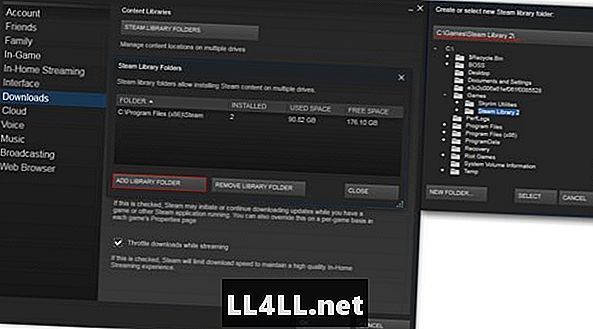
Nu har du möjlighet att installera Skyrim med Steam till din Steam Library 2-mapp. Första delarna är färdiga!
Om du gör en ny installation av Skyrim, kör spelet en gång och avsluta det. Detta gör det möjligt för spelet att ställa in några nödvändiga vägar.
Mod Organizer
En mod arrangör är ditt bröd och smör. Det är vad du ska använda för att lägga till mods, och hur du ska starta Skyrim från och med nu. För denna handledning kommer vi att använda MO som bara heter Mod Organizer. Det är säkrare att använda än resten och har några exklusiva fördelar jämfört med andra MO.
Installera och konfigurera Mod Organizer
Mod Organizer Ladda ner
- Gå till din Skyrim Utilities-mappen och skapa en ny mapp inuti "MO Versions" (det här hjälper dig om du någonsin behöver använda äldre versioner av MO)
- Ladda ner det senaste MO-installationsprogrammet och sätt det i mappen MO Versions
- Kör installationsprogrammet och peka det på ditt huvud Skyrim katalog, det ska se ut så här:
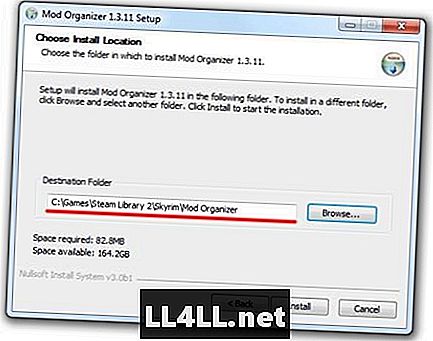
När du har installerat MO, kommer du att ha en mapp i din Skyrim katalog med titeln Mod Organizer:
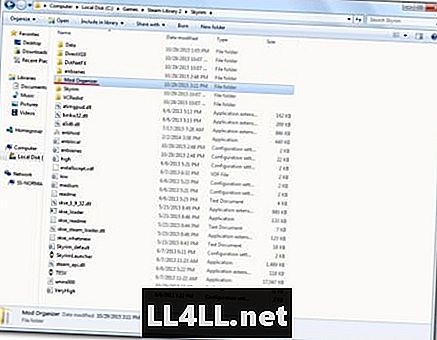
Första gången setup
Första gången du kör MO kommer det att ge dig en handledning och fråga om du vill att programmet ska hantera. NXM-länkar. Svar "Ja" till det här eftersom det tillåter dig att använda knappen "ladda ner med chef" som många mods har på deras Nexus-sida.
Du måste köra alla andra verktyg som du kör genom MO (SKSE, LOOT, etc.)
Att göra detta:
Öppna rullgardinsmenyn nära den stora knappen "Kör". Klicka sedan på "Redigera ..."
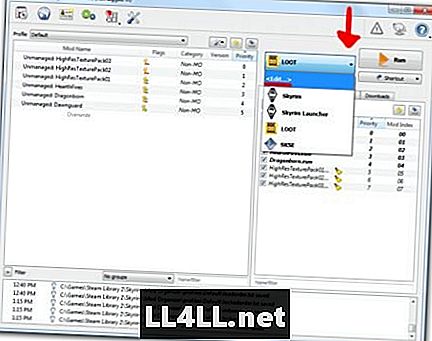
När du klickar på redigera visas ett nytt fönster. Titelfältet är för programmets namn. Den binära sökvägen är där du placerar sökvägen för programmen .exe.
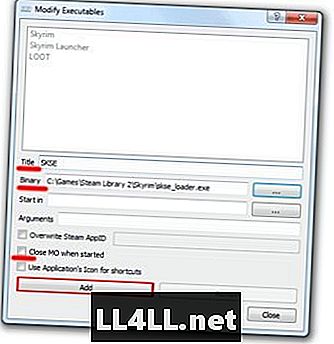
När du har valt .exe för binären, se till att Stäng MO när den är igång okontrollerat2 och klicka sedan på Lägg till.
Vi kommer att installera några verktyg nästa, så hänvisa till det här avsnittet om du behöver.
Skyrim Script Extender, eller SKSE
Detta kan vara en av de viktigaste kraven för mod Skyrim. SKSE utökar skriptsförmågan hos Skyrim, vilket gör att mods verkligen lyser.
Den innehåller också Skyrim startminne patch, bokstavligen den viktigaste korrigeringsfilen för en stabil, modded Skyrim.
SKSE-installation och hur
SKSE-nedladdning
- Skapa en ny mapp i din Skyrim Verktygskatalog och namnge det SKSE
- Ladda ner installationsprogrammet SKSE 1.7.3 och lägg det i SKSE-mappen. Se till att det är 1.7.3!
- Kör SKSE installatören
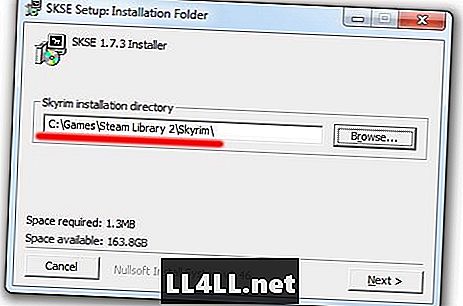
Efter det har installerats öppna Mod Organizer och lägg till skse_loader.exe till startlistan menyn:
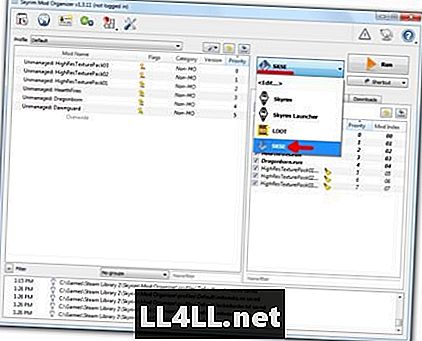
VIKTIGT ANMÄRKNING: Så här startar du Skyrim nu. Inte via Steam, inte TESV.exe, bara med SKSE via Mod Organizer.
Applicera minnesplåstret
- Gå till din Skyrim Datakatalog
- I mappen Data skapar du en ny mapp och heter SKSE
- I den nya mappen skapar du en textfil (högerklicka, skapa nytt textdokument)
- Byt namn på filen till skse.ini
- (Se till att du ändrar den faktiska filtillägget och inte byter namn på det skse.ini.txt. Om du är osäker, titta bara på den här snabba 40 sekunders handledningen)
Öppna sedan skse.ini-filen och kopiera / klistra in dessa rader i den:
[Allmän]
EnableDiagnostics = 1
ClearInvalidRegistrations = 1
[Visa]
iTintTextureResolution = 2048
[Minne]
DefaultHeapInitialAllocMB = 768
ScrapHeapSizeMB = 256
Det är det för SKSE.
LOOT - Ladda ordningsorganisationsverktyg
Det här verktyget ser till att dina mods och plugins inte stämmer överens. Ett viktigt verktyg om du planerar att använda många mods, det löser inte alla dina problem, men det kommer säkerligen att se till att dina mods inte kämpar mot varandra (och orsakar kraschar).
Hur man installerar och använder LOOT
LOOT nedladdning
- Skapa en ny mapp i din Skyrim Verktygskatalog och namnge det LOOT
- Hämta arkivet i LOOT-mappen
- Extrahera innehållet i mappen
Se till att du lägger till LOOT i listan med körbara filer i Mod Organizer.
När du har de mods du vill ladda ner och installerat, är det en bra idé att springa LOOT. För att göra så kör LOOT från MO och välj sedan sorteringspluggar:
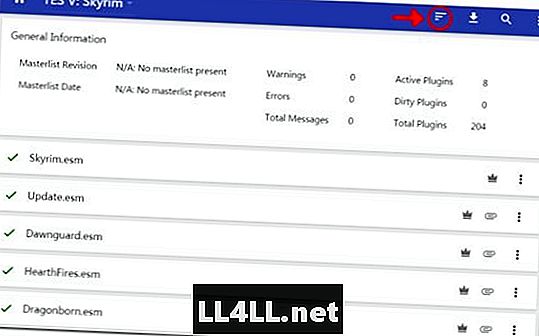
LOOT tar några sekunder och visar dess resultat. Välj Tillämpa:

Nu kommer dina mods att spela lyckliga tillsammans.
ENBoost
VARNING: ENBoost fungerar inte på alla system. Det finns alla möjliga problem som kan leda till att ENBoost inte fungerar. Om du inte kan få det att fungera efter att ha följt dessa steg måste du besöka forumet för ENBdev.com för en lösning.
ENBseries är ett överlag som lägger till efterbehandling och skader effekter. Det låter människor skapa ENB-förinställningar som lägger till omgivande ocklusion, djupfält och andra vackra saker.
För nu ska vi bara hantera ENBoost, som ingår i ENBseries. ENBoost kommer inte lägga till några grafiska effekter, men det kommer att förändra hur Skyrim hanterar sin VRAM. Det rekommenderas att du använder ENBoost för att öka stabiliteten hos Skyrim.
Installation och hur man använder ENBoost
ENBSERIES nedladdning
- Skapa en ny mapp i din Skyrim Verktygskatalog och namnge det ENB Manager
- Skapa en ny mapp inuti ENB Manager och namnge det Versioner
- Skapa en ny mapp inuti Versioner och namnge den 2xx (xx är för versionsnummer för ENB)
Ladda ner ENBSERIES:
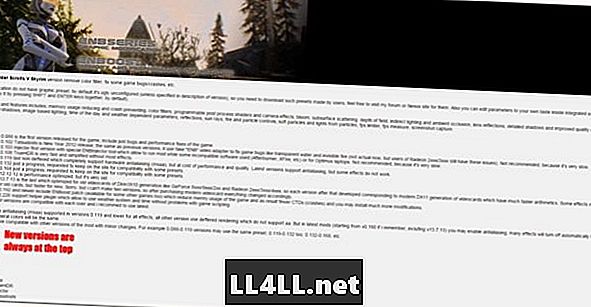
När du har klickat på den senaste versionen bläddrar du ner till botten tills du ser en liten svart låda som säger nedladdning. Klicka på den för att ladda ner filen.
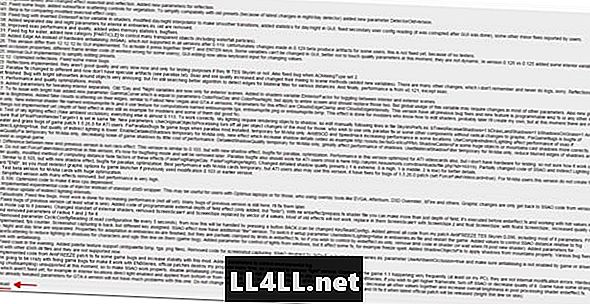
Placera arkivet i Skyrim Verktyg / ENB Manager / Versions / 2xx
Högerklicka på arkivet och välj "extrahera här". Det ska se ut så här:

Öppna WrapperVersion och välj endast dessa 3 filer:
enbhost.exe
enblocal.ini
d3d9.dll
Kopiera och klistra in dessa filer i ditt huvud Skyrim katalogen. Det ska se ut så här:
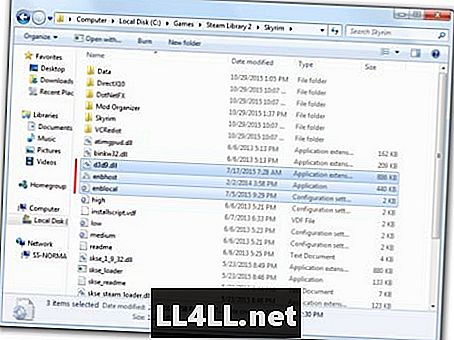
Öppna sedan enblocal och redigera dem enligt den här sidan. (Varje dator är annorlunda och har olika värden, den här länken hjälper dig att ta reda på hur du redigerar enblocal enligt ditt system.)
Nu är din uppsättning för ENBoost. Om du vill lära dig om ENB-förinställningar och hur du använder dem läs den här länken.
Installera Mods
Wowsers! Slutligen kan du börja installera mods! Det är ganska enkelt nu att du har fått allt satt upp! Jag ska visa dig hur man laddar ner en mod och sedan presenterar en lista över mods som jag tror är avgörande.
Vi hämtar den inofficiella Skyrim patch som fixar massor av buggar.
Inofficiell Skyrim Lappa
Klicka på den länken och sedan ser du en stapel som ser ut så här:

De tre huvudknapparna du använder på den här verktygsfältet är understrukna. För att ladda ner patchen klickar du på Filer och klickar sedan på nedladdning med Mod Manager. En snabb kommer att komma upp, godkänna det, och om Mod Organizer frågar dig att logga in gör du det.
Filen laddas nu ner i Mod Organizer. Du kan visa nedladdningsprocessen om du vill.
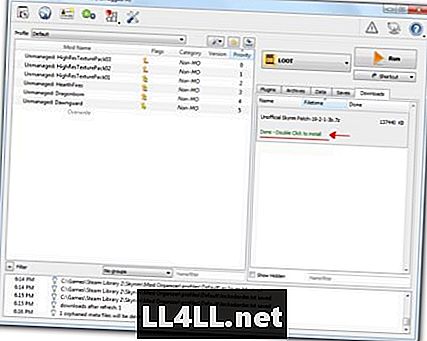
När filen är klar nedladdning dubbelklickar du för att installera och klickar sedan okej. Mod kommer att extrahera sina filer och presto! Mod installerat! Lätt rätt? Glöm inte att markera rutan bredvid den installerade moden för att aktivera den.
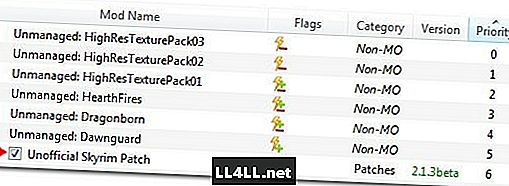
Du gjorde det! Nu vet du hur du installerar mods till Skyrim, och genom förening Fallout 3, Fallout: New Vegas, och Glömska.
Här är några viktiga mods som fixar fel och problem i Skyrim:
- Inofficiell Dawnguard Lappa
- Inofficiell Hearthfire Lappa
- Inofficiell Dragon Lappa
Du är ledig nu! Fri att mod Skyrim men du skulle vilja. Om du vill ha Macho Man Randy Savage drakar finns det en mod för det. Om lightsabers är din sak, det finns en mod för det. Hatar PC-användargränssnittet och känner att det gjordes för konsoler? Det finns en mod för det. Det finns en mod för allt, inklusive olika NSFW-mod. Det finns även en mod som sätter månen ifrån majoras mask in i ditt spel.
Om du vill ha vad vi gjorde och varför vi var tvungna att göra det förklarade, gå över till Skyrim Modding Reddit Jag kan inte förklara alla orsaker bakom stegen i en artikel, men de kommer inte att ha något problem! Glad modding!